Ein falsch konfigurierter Server führt zu verschiedenen SSL-Fehlern
- Um Fehler beim SSL-Handshake zu beheben, passen Sie die Proxy-Einstellungen des Apache-Servers ordnungsgemäß an.
- Stellen Sie sicher, dass sowohl der Client als auch der Server dieselben Protokolle verwenden.
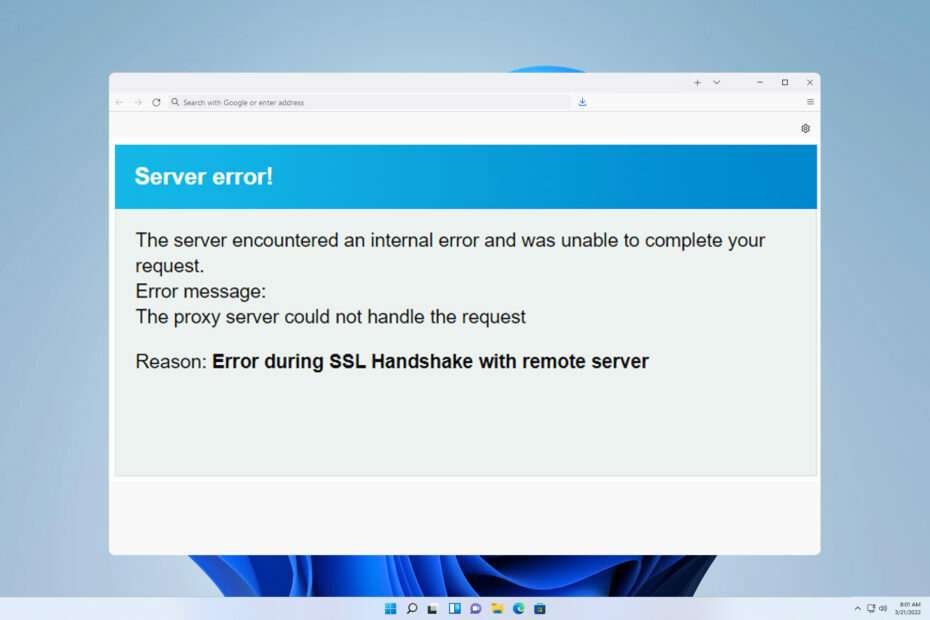
Ein Fehler beim SSL-Handshake mit dem Remote-Server verhindert, dass der Client mit einem Server kommuniziert, und führt dazu, dass auf einen Onlinedienst oder eine Webanwendung nicht zugegriffen werden kann.
Dies ist ein großes Problem, wenn Sie einen Dienst online hosten. Daher ist es wichtig, das Problem so schnell wie möglich zu beheben. In diesem Leitfaden zeigen wir Ihnen einige Möglichkeiten, dieses Problem zu beheben.
Was ist ein Fehler beim SSL-Handshake mit dem Remote-Server?
Wie testen, bewerten und bewerten wir?
Wir haben in den letzten sechs Monaten daran gearbeitet, ein neues Überprüfungssystem für die Art und Weise zu entwickeln, wie wir Inhalte produzieren. Anschließend haben wir die meisten unserer Artikel überarbeitet, um echtes praktisches Fachwissen zu den von uns erstellten Leitfäden bereitzustellen.
Weitere Einzelheiten finden Sie hier wie wir bei WindowsReport testen, überprüfen und bewerten.
- Diese Fehlermeldung tritt auf, wenn ein Client keine sichere Verbindung mit dem Server herstellen kann und daher ein Handshake-Fehler auftritt.
- Die häufigste Ursache für dieses Problem sind die SSL-Einstellungen Ihres Servers.
- Abgelaufene Zertifikate, insbesondere wenn sie selbstsigniert sind, können dieses Problem ebenfalls verursachen.
- Wenn sowohl der Server als auch der Client nicht dieselben Protokolle verwenden, erhalten Sie möglicherweise diesen Fehler.
- Wie behebe ich einen Fehler beim SSL-Handshake mit dem Remote-Server?
- 1. Ändern Sie die Apache-Einstellungen
- 2. Überprüfen Sie die zulässigen Protokolle
- 3. Generieren Sie das selbstsignierte Zertifikat erneut
- 4. Ändern Sie die Datei rproxy.conf
- Empfehlungen zur Prävention in der Zukunft
Wie behebe ich einen Fehler beim SSL-Handshake mit dem Remote-Server?
- Erzwingen Sie, dass der Proxy die Komprimierung auf „Keine“ setzt. Dies kann hilfreich sein, wenn der Proxy nicht mit gzip funktioniert.
- Konfigurieren Sie die Anwendung so, dass sie intern HTTP verwendet. Dies gilt nur, wenn Sie zu Testzwecken einen lokalen Server verwenden.
1. Ändern Sie die Apache-Einstellungen
- Öffnen Sie das Befehlszeilentool und greifen Sie auf den Server zu.
- Führen Sie nun den folgenden Befehl aus:
sudo nano /etc/apache2/sites-available/your-site.conf
- Stellen Sie sicher, dass die folgenden Zeilen in der Konfigurationsdatei verfügbar sind:
SSLProxyEngine on
SSLProxyVerify none
SSLProxyCheckPeerCN off
SSLProxyCheckPeerName off
SSLProxyCheckPeerExpire off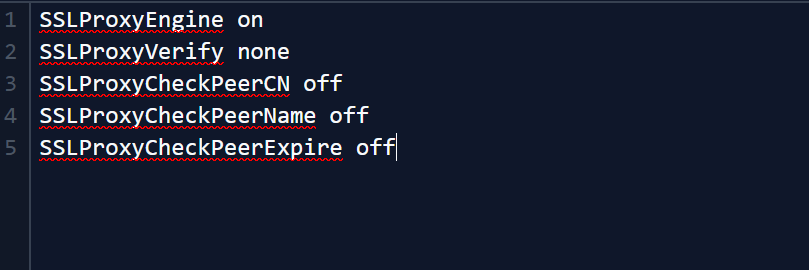
- Änderungen speichern.
2. Überprüfen Sie die zulässigen Protokolle
- Öffnen Sie die Befehlszeile und führen Sie den folgenden Befehl aus: sudo nano /etc/apache2/sites-available/your-site.conf
- Konfigurieren Sie als Nächstes den Wert wie folgt:
SSLProxyProtocol all -SSLv2 -SSLv3 -TLSv1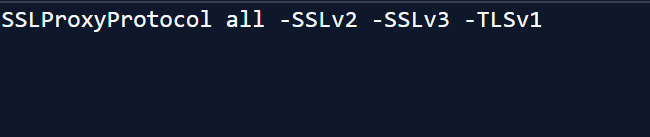
- Änderungen speichern.
- Falls Sie immer noch Probleme haben, stellen Sie sicher, dass die Werte für SSLProxyCipherSuite richtig eingestellt sind.
3. Generieren Sie das selbstsignierte Zertifikat erneut
- Starten Sie das Terminal erneut.
- Sobald Sie eine Verbindung zum Server hergestellt haben, führen Sie Folgendes aus:
openssl req -x509 -nodes -days 365 -newkey rsa: 2048 -keyout ssl.key -out ssl.crt
- Dadurch wird das neue Zertifikat für Ihren Server generiert.
Diese Methode funktioniert, wenn Sie zuvor ein selbstsigniertes Zertifikat auf dem Server generiert haben.
- Gelöst: Alabasterbeard-Fehler bei Sea of Thieves
- Dasher muss aktiv sein. DoorDash-Fehler: So beheben Sie ihn
- BBC iPlayer-Fehlercode 02062: So beheben Sie ihn
- Gelöst: Die Sky Glass-Fernbedienung funktioniert nicht
4. Ändern Sie die Datei rproxy.conf
- Öffnen Sie das Terminal und führen Sie den folgenden Befehl aus:
nano rproxy.conf
- Stellen Sie sicher, dass Sie die folgende Zeile hinzufügen:
SetEnv proxy-sendchunked 1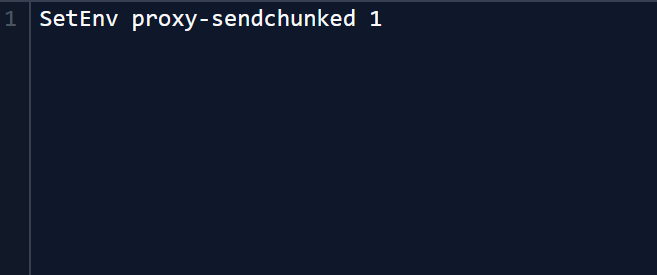
- Änderungen speichern.
Empfehlungen zur Prävention in der Zukunft
- Stellen Sie sicher, dass das vom Server bereitgestellte SSL-Zertifikat gültig ist, und überprüfen Sie die Zwischenzertifikate in der Kette. Versuchen Sie, Zertifikate zu verwenden, die von einer vertrauenswürdigen Zertifizierungsstelle ausgestellt wurden.
- Stellen Sie sicher, dass der allgemeine Name und der alternative Antragstellername des Zertifikats mit dem Hostnamen übereinstimmen.
- Überprüfen Sie die Protokolle und stellen Sie sicher, dass sowohl der Client als auch der Server kompatible Protokollversionen verwenden. Überprüfen Sie außerdem die SSL/TLS-Konfiguration des Servers und des Clients.
- Halten Sie die SSL-Bibliotheken stets auf dem neuesten Stand.
- Stellen Sie sicher, dass Ihre Firewall Port 443, der für SSL/TLS verwendet wird, nicht blockiert.
Diese Schritte sollten Ihnen bei der Behebung helfen Der Proxyserver konnte den Anforderungsgrund nicht verarbeiten: Fehler beim SSL-Handshake mit dem Remote-Server. In den meisten Fällen hängt das Problem mit der Apache-Konfiguration zusammen und Sie müssen Ihre Servereinstellungen entsprechend anpassen.
Falls Sie diesen Fehler nicht beheben, erhalten Sie Beim fehlgeschlagenen Handshake wurde der SSL-Fehlercode 1 zurückgegeben oder SSL_error_handshake_failure_alert Nachricht in Ihrem Browser. Aufgrund von Problemen mit SSL berichteten viele darüber Chrome meldet „Nicht sicher“, auch wenn das Zertifikat gültig ist, aber das lässt sich leicht beheben.
Konnten Sie dieses Problem beheben? Wenn ja, teilen Sie uns mit, welche Lösung für Sie funktioniert hat.
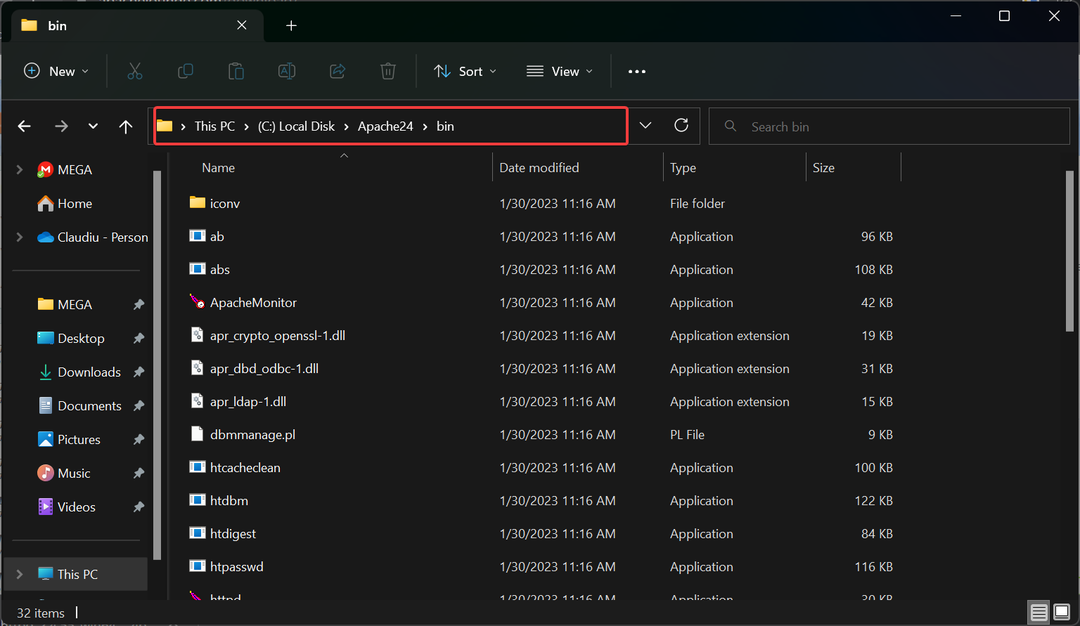

![HTTP-Fehler 429: Zu viele Anfragen [Fix Guide]](/f/01725f272daf990abc39d239d723771e.png?width=300&height=460)